Om dataroamingvalg på iPhone og iPad
Slå av dataroaming og forbered deg til internasjonale reiser med mer.
Slå av dataroaming for å forberede deg til en reise
Dataroaming gir deg internettilgang over et mobildatanettverk hvis du er i en region som ikke er dekket av operatørnettverket ditt. Operatører kan inkludere roaming i utlandet uten ekstra avgifter for utvalgte dataabonnementer. Kontakt mobiloperatøren din for å få nærmere informasjon.
Hvis operatøren din ikke støtter dataroaming, kan du slå av dataroaming for å unngå roamingkostnader mens du reiser. Slik gjør du det:
I Innstillinger trykker du på Mobil eller Mobildata. Deretter:
Hvis enheten din har ett SIM-kort eller én eSIM, slår du på mobildata og trykker på Mobildatavalg.
Hvis enheten din bruker Dual SIM eller Dual eSIM, slår du på mobildata, trykker på nummeret du vil endre, og trykker deretter på Mobildatavalg.
Slå av data-roaming.1,2
Planlegger du fremdeles reisen din? Her er tre andre måter å forberede dette på:
Kjøp roamingabonnement hos operatøren din
Før du reiser: For å unngå gebyrer og høyere priser, ta kontakt med mobiloperatøren din på telefon eller via nettet for å kjøpe internasjonale roaming-abonnementer.
Etter ankomst: Åpne Innstillinger. Trykk på Mobil eller Mobildata. Deretter:
Hvis enheten din har ett SIM-kort eller én eSIM, slår du på mobildata, trykker deretter på Mobildatavalg og slår på dataroaming og andre innstillinger som operatøren din har foreslått.
Hvis enheten bruker Dual SIM eller Dual eSIM, slår du på mobildata, trykker på nummeret du vil endre, trykker deretter på Mobildatavalg og slår på dataroaming og andre innstillinger operatøren din har foreslått.
Kjøp roaming-abonnementer med eSIM
Før du drar: Hvis du har en iPad med eSIM3, kan du se gjennom mobildataabonnementer fra utvalgte operatører. Med disse abonnementene kan du være tilkoblet i mer enn 190 land, regioner og territorier når du reiser.
Etter ankomst: Gå til Innstillinger > Mobildata og kjøp et roaming-abonnement som passer til behovene dine.
Slik bruker du et eSIM når du er på reise i utlandet
Fra og med 1. oktober 2022 er ikke Apple-SIM-teknologi tilgjengelig for aktivering av nye mobildataabonnementer på iPad. Hvis du er usikker på om iPaden din bruker Apple-SIM, kan du finne iPad-modellen din og klikke på lenken for å se de tekniske spesifikasjonene.
Kjøp eller lei lokale SIM-kort
Før du drar: Du kan vanligvis4 Finn ut mer fra reiseguider og nettsteder som tar for seg landet eller regionen.
Etter ankomst: Bytt ut det nåværende iPhone-SIM-kortet eller iPad-SIM-kortet ditt med det nye. Du trenger det opprinnelige når du kommer hjem igjen, så legg det på et trygt sted. Når du ikke reiser lenger, ser du kanskje et varsel om å bytte tilbake til eSIM-en for hjemmeabonnementet ditt.
Hvis iPhonen din bruker eSIM, kan du kjøpe eSIM når du reiser.
Hvis iPaden din bruker eSIM, kan du også kjøpe eSIM når du reiser.
Når du slår av mobildata og data-roaming, vises ikke mobildataikonet på statuslinjen. Les mer om mobildatainnstillinger og bruk.
Apple Watch Series 4 støtter ikke dataroaming. Når du bruker dataroaming på iPhone, kan Apple Watch Series 4 bare bruke Wi-Fi eller mobiltilkoblingen til iPhone.
Hvis du vil bruke eSIM med en iPad i Kina, fastlandet, må du ha en iPad som støtter eSIM i Kina, fastlandet. Les mer om bruk av eSIM på iPad i Fastlands-Kina.
For å bruke kjøpte eller leide SIM-kort må du ha en iPad (Wi-Fi + Cellular), ulåst iPhone eller iPhone uten SIM som støtter et fysisk SIM-kort.
Kontroller databruken
Hvis du overstiger grensen for databruk på det internasjonale dataabonnementet ditt, kan du gå tom for data eller oppleve tregere nettverkshastigheter. Du kan se databruken din ved å åpne Innstillinger og trykke på Mobil eller Mobildata. Deretter ser du under overskriften Mobildata.
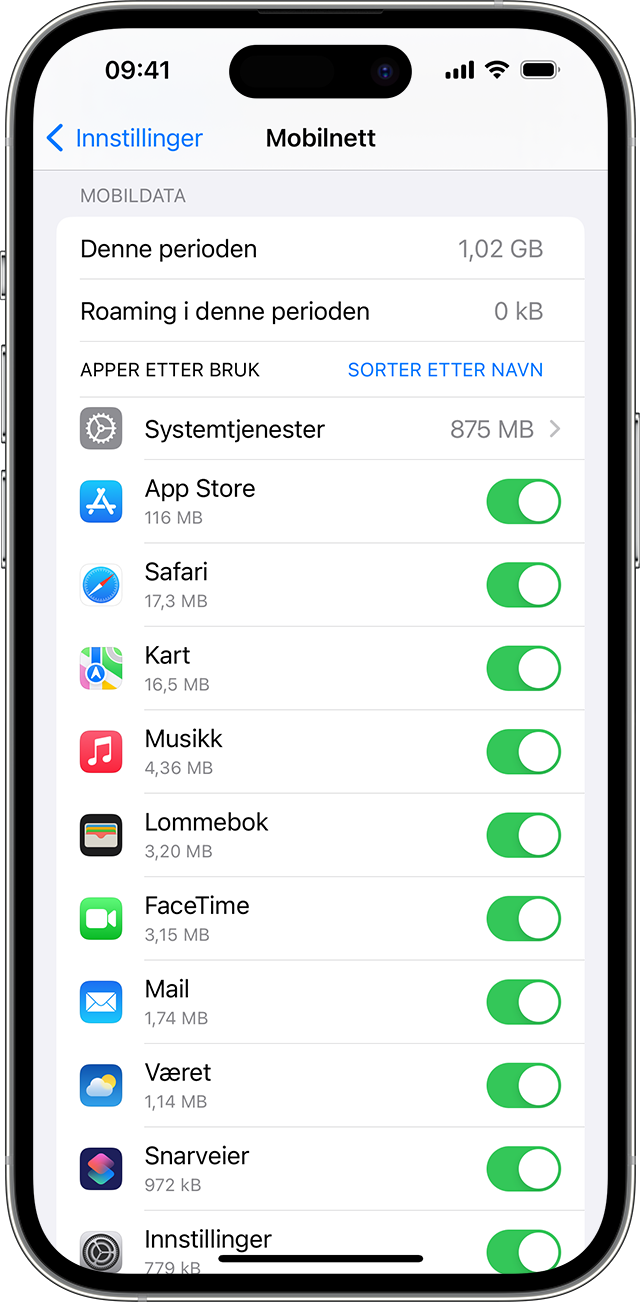
Finn ut mer om mobildatabruk.
Hvis du har problemer med roaming på utenlandsreise
Hvis dato og tid er feil etter ankomst, gå til Innstillinger > Generelt > Dato og tid. Sørg for at Still inn automatisk er påslått.
Slå på flymodus i omtrent 30 sekunder. Slå deretter flymodus av igjen, og la iPhone velge det beste nettverket automatisk.
Hvis Ingen tjeneste eller Kun SOS vises på statuslinjen på telefonen, åpner du Innstillinger og trykker på Mobil eller Mobildata. Deretter:
Hvis enheten har ett SIM-kort eller én eSIM, slår du på mobildata, trykker på Mobildatavalg og kontrollerer at dataroaming er påslått.
Hvis enheten din bruker Dual SIM eller Dual eSIM, slår du på mobildata, trykker på nummeret du vil endre, og trykker deretter på Mobildatavalg. Kontroller at Dataroaming er påslått.
Hvis du fremdeles trenger hjelp, kan du forsøke et annet SIM-kort eller kontakte operatøren for å få mer informasjon.
Hvis du bruker en iPhone med et eSIM, kan du finne ut mer om reisealternativene dine for eSIM.
